Je possède un ordinateur portable Dell et, au cours de plusieurs années d’utilisation, j’ai vécu quelques épisodes frustrants d’écran noir. Parfois, l’ordinateur fonctionnait normalement puis l’écran devenait soudainement noir, parfois il ne s’allumait pas du tout au démarrage, et plus déroutant encore, il y avait des situations où l’écran devenait noir pendant quelques secondes avant de revenir à la normale. D’après mon expérience, je pense que les problèmes d’écran noir sont généralement liés aux logiciels, notamment aux pilotes graphiques ou aux conflits système. Mais ils peuvent également être d’origine matérielle. Dans cet article, je vais partager mon expérience et mes idées pour vous aider à résoudre ce problème sur votre ordinateur portable Dell.
Publicité
SOMMAIRE
- Qu’est-ce qu’un écran noir sur un ordinateur portable ?
- Redémarrer le pilote graphique
- Réglage de la luminosité
- Déconnecter les périphériques et redémarrer
- Réinitialisation de l’alimentation
- Diagnostic en mode sans échec
- Connexion à un moniteur externe
- Mise à jour des pilotes graphiques
- Vérification des mises à jour Windows
- Redémarrage de l’Explorateur de fichiers
- Vérification matérielle
- Réinstallation du système pour résoudre le problème d’écran noir
- Conclusion
Qu’est-ce qu’un écran noir sur un ordinateur portable ?
Quand on parle d’un « écran noir », cela signifie généralement que l’ordinateur est allumé (on peut entendre le ventilateur fonctionner et voir les voyants d’alimentation allumés), mais l’écran n’affiche absolument rien. Ce phénomène peut provenir de problèmes logiciels, comme un pilote graphique défectueux ou une mise à jour système incorrecte, ou de problèmes matériels, comme un écran endommagé ou une connexion desserrée.

Conseil : Avant de commencer le dépannage, réfléchissez si votre ordinateur a récemment subi un incident — un liquide renversé sur le clavier, une chute ou un choc. Ces dommages physiques nécessitent généralement une réparation professionnelle plutôt qu’une simple correction logicielle.
Si vous n’êtes pas sûr, prenez quelques minutes pour parcourir les méthodes ci-dessous pour résoudre le problème d’écran noir sur votre ordinateur portable Dell. Je les ai classées du plus simple au plus complexe.
Redémarrer le pilote graphique
Appuyez sur la combinaison de touches Win + Ctrl + ⇧Maj + B (oui, ce sont bien quatre touches), ce qui force le redémarrage immédiat du pilote graphique de Windows.
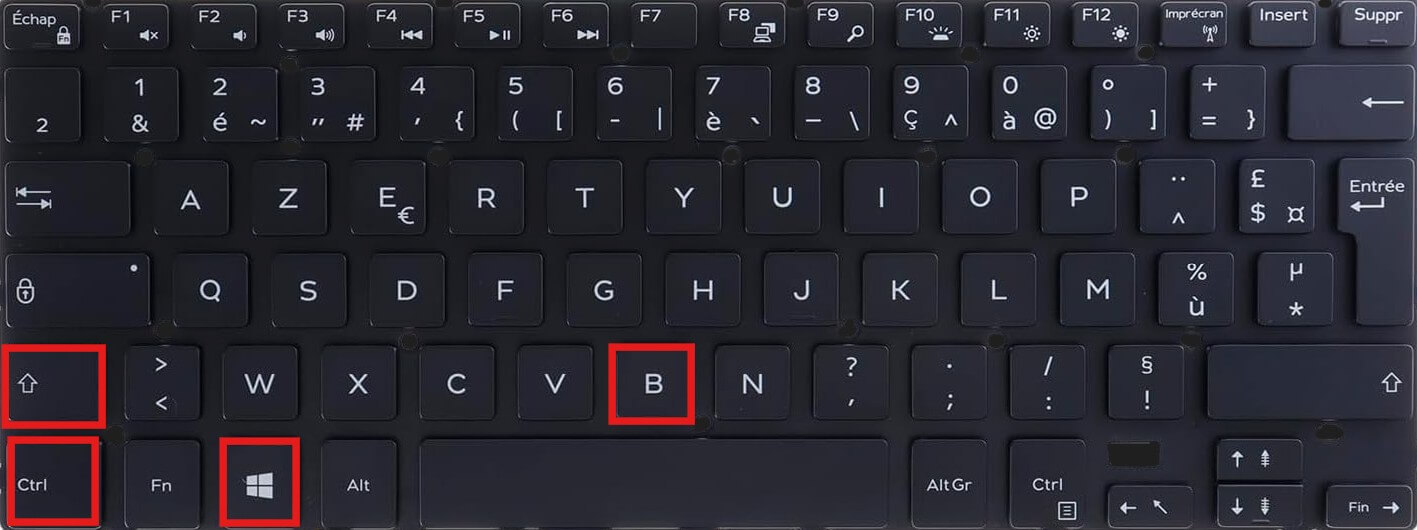
Si l’écran noir est causé par un crash temporaire du pilote, par exemple lors de l’exécution d’un programme gourmand en ressources graphiques, cette méthode permet souvent de restaurer instantanément l’affichage.
Si l’ordinateur fonctionne normalement lorsque vous appuyez sur ce raccourci, l’écran clignotera brièvement, indiquant que le pilote graphique vient d’être redémarré.
Conseil : Cette combinaison de touches n’affecte pas les programmes en cours d’exécution et convient parfaitement pour un diagnostic rapide.
Réglage de la luminosité
Parfois, le problème d’écran noir est étonnamment simple : la luminosité de l’écran a pu être accidentellement réglée au minimum, donnant l’impression d’un écran noir. Essayez d’utiliser les touches de réglage de luminosité du clavier (généralement Fn + touche avec l’icône de luminosité) pour augmenter la luminosité. Si vous pouvez vaguement distinguer du contenu à l’écran, c’est probablement la source du problème.

Remarque : Il existe un problème matériel moins courant où le rétroéclairage de l’écran est endommagé, entraînant une luminosité nulle. Dans ce cas, si vous éclairez l’écran avec une lampe torche, vous pourrez voir que l’affichage fonctionne normalement, mais l’absence de rétroéclairage rend impossible la visualisation du contenu. Dans cette situation, il faudra contacter le service client Dell pour envisager un remplacement d’écran.
Déconnecter les périphériques et redémarrer
Les périphériques externes (moniteurs externes, clés USB, imprimantes, etc.) peuvent parfois interférer avec le processus de démarrage normal de l’ordinateur. Pour diagnostiquer le problème, déconnectez tous les périphériques externes, puis redémarrez l’ordinateur pour déterminer si l’un d’eux est responsable du problème d’écran noir.
Si l’ordinateur démarre normalement après avoir débranché les périphériques, vous pouvez les reconnecter un par un pour identifier l’appareil spécifique causant le problème.
Conseil : Si vous avez branché une clé USB contenant un système d’amorçage, l’ordinateur pourrait tenter de démarrer depuis cette clé. Vérifiez également les paramètres de séquence d’amorçage dans le BIOS pour vous assurer que l’ordinateur ne tente pas de démarrer depuis un périphérique externe.
Réinitialisation de l’alimentation
Les appareils électroniques peuvent parfois entrer dans un état anormal qui nécessite une coupure complète de l’alimentation pour revenir à la normale. Voici la procédure complète de réinitialisation de l’alimentation :
- Éteignez l’ordinateur et débranchez l’adaptateur secteur
- Si possible, retirez la batterie (pour les modèles à batterie amovible)
- Maintenez le bouton d’alimentation enfoncé pendant au moins 60 secondes (cela évacue toute électricité résiduelle du circuit)
- Réinstallez la batterie et reconnectez l’alimentation
- Allumez l’ordinateur
Le fonctionnement des ordinateurs portables est extrêmement complexe et peut être affecté par l’humidité, la température et le vieillissement. Parfois, laisser l’ordinateur « se reposer » avant de le redémarrer peut résoudre certains problèmes étranges.
Diagnostic en mode sans échec
Si l’écran reste noir, essayez de démarrer en mode sans échec. Le mode sans échec de Windows ne charge que les pilotes et services de base, ce qui en fait un environnement idéal pour le diagnostic. Appuyez sur F8 (ou maintenez la touche Maj enfoncée tout en cliquant sur Redémarrer) pour accéder aux options de démarrage avancées, puis sélectionnez « Mode sans échec ».
Si l’ordinateur affiche normalement en mode sans échec, cela indique généralement un problème lié à un logiciel ou un pilote tiers. Vous pouvez désinstaller les logiciels récemment installés ou utiliser un point de restauration système pour revenir à un état antérieur.
Publicité
Conseil : Certains modèles Dell nécessitent des combinaisons de touches spécifiques pour accéder au mode sans échec. Par exemple, certains modèles Latitude peuvent nécessiter d’appuyer plusieurs fois sur F8 au démarrage, tandis que les séries XPS peuvent nécessiter d’appuyer d’abord sur F2 pour entrer dans le BIOS, puis d’activer l’option du mode sans échec.
Connexion à un moniteur externe
Connectez votre Dell à un moniteur externe via un câble HDMI pour tester la sortie vidéo de l’ordinateur portable.

Si le moniteur externe affiche correctement le contenu, le problème est probablement lié à l’écran de l’ordinateur portable, au câble de connexion de l’écran ou au contrôleur d’écran. Dans ce cas, vous pouvez temporairement utiliser le moniteur externe tout en envisageant la réparation de l’écran intégré.
À l’inverse, si le moniteur externe n’affiche rien non plus, le problème pourrait être au niveau du système ou du matériel graphique, nécessitant une investigation plus approfondie.
Mise à jour des pilotes graphiques
Les pilotes graphiques constituent le pont entre le système d’exploitation et le matériel graphique. Leur dysfonctionnement peut souvent entraîner des problèmes d’affichage, voire un écran noir. Les ordinateurs Dell utilisent généralement des cartes graphiques Intel, AMD ou NVIDIA, chacune nécessitant des pilotes spécifiques.
Vous pouvez télécharger les derniers pilotes compatibles avec votre modèle depuis le site officiel de Dell, ou directement depuis les sites de NVIDIA ou AMD pour les versions les plus récentes.
Vérifiez si la mise à jour des pilotes graphiques résout le problème d’écran noir.
Lecture recommandée: Comment mettre à jour les pilotes NVIDIA Quadro sous Windows
Vérification des mises à jour Windows
Parfois, le problème d’écran noir est lié au système Windows lui-même. Ouvrez les paramètres pour vérifier s’il existe des mises à jour Windows non installées, en particulier des correctifs liés à l’affichage. Si des mises à jour sont disponibles, installez-les et redémarrez l’ordinateur pour voir si le problème d’écran noir est résolu.
Redémarrage de l’Explorateur de fichiers
Si l’écran est noir mais que vous pouvez voir le curseur de la souris, le problème pourrait être dû à un plantage de l’Explorateur de fichiers Windows, qui est également responsable de l’affichage du bureau et de la barre des tâches. Son dysfonctionnement peut entraîner un gel de l’écran, voire un écran noir.
Ce problème est relativement facile à résoudre, il suffit de redémarrer l’Explorateur.
Vous devez d’abord ouvrir le Gestionnaire des tâches, trouver « Explorateur Windows » dans l’onglet « Processus », faire un clic droit et sélectionner « Redémarrer ».
Si le problème d’écran noir est résolu, vous pouvez confirmer qu’il était causé par un plantage de l’Explorateur de fichiers.
Cependant, si ce problème se produit fréquemment, il peut être nécessaire de vérifier si des outils d’amélioration du bureau tiers ou des logiciels récemment installés sont en conflit avec l’Explorateur.
Lecture recommandée: 4 façons pour Redémarrer l’Explorateur de fichiers Windows 11 : Du Diagnostic au Redémarrage
Vérification matérielle
Si les solutions logicielles ne fonctionnent pas, il peut être nécessaire de vérifier les problèmes matériels. Ouvrez l’outil de diagnostic matériel intégré de Dell (appuyez sur F12 au démarrage, sélectionnez « Diagnostics »), exécutez une vérification complète du système, en portant une attention particulière aux résultats des tests liés à l’affichage.
Pour les utilisateurs ayant des compétences techniques, vérifiez si le câble de connexion de l’écran est desserré. Sur certains modèles Dell, ce câble se trouve près de la charnière et peut développer des problèmes de contact à cause des ouvertures et fermetures répétées. Cela nécessite de démonter partiellement l’ordinateur, donc si vous n’êtes pas sûr de vous, il est préférable de confier cette tâche à un technicien professionnel.
Réinstallation du système pour résoudre le problème d’écran noir
Lorsque toutes les méthodes échouent, la réinstallation de Windows peut être la seule solution logicielle restante. Utilisez l’outil de récupération Dell pour créer un support de récupération, ou téléchargez l’outil d’installation Windows depuis le site de Microsoft, créez une clé USB d’amorçage et réinstallez le système après avoir sauvegardé vos données importantes.
Conclusion
D’après mon expérience avec les ordinateurs portables Dell, les problèmes d’écran noir sont généralement liés aux logiciels, notamment aux pilotes graphiques ou aux conflits système. Les écrans noirs temporaires peuvent souvent être résolus en redémarrant les pilotes ou en mettant à jour le système, tandis que les écrans noirs persistants peuvent indiquer des problèmes matériels, comme un écran endommagé ou un câble desserré. Je recommande d’utiliser une méthode d’élimination progressive, en commençant par les opérations simples comme le redémarrage des pilotes et la vérification de la luminosité. Si ces méthodes ne fonctionnent pas, utilisez la méthode de substitution (comme un moniteur externe) pour localiser le problème. Cette approche permet de résoudre efficacement le problème sans recourir à des réparations inutiles. De plus, la mise à jour régulière des pilotes et du système, ainsi que la prévention des dommages physiques, sont de bonnes habitudes pour éviter les problèmes d’écran noir.
J’espère que votre problème d’écran noir sera résolu après avoir essayé ces méthodes.
Si toutes les tentatives échouent, il est possible que l’écran lui-même présente un défaut matériel, auquel cas vous devriez envisager de faire appel à un service de réparation professionnel.
Publicité


















